Top 5 manieren om foto’s over te zetten van computer naar iPod Touch
Heb je veel foto’s op je computer opgeslagen? Wilt u de foto’s overzetten naar uw iPod touch om een voorbeeld van de foto’s op de iPod of andere apparaten te bekijken en ze met vrienden te delen? Als je erover denkt om foto’s te synchroniseren met iTunes, dan is dat echt verschrikkelijk, want als je ze synchroniseert met iTunes naar iPod touch, dan zal iTunes alle foto’s uit je vorige iTunes-bibliotheek verwijderen.
Dus nu, hoe breng je foto’s over van computer naar iPod touch? Maak je geen zorgen, er zijn nog andere beste manieren om foto’s over te zetten van de computer naar de iPod touch.
Weggeven: Wil je foto’s andersom exporteren? Zien Hoe foto’s van iPhone/iPad/iPod touch naar computer te exporteren.
- Deel 1. Beste manier om foto’s over te zetten van computer naar iPod touch
- Deel 2. Breng foto’s over van computer naar iPod touch met iTunes
- Deel 3. Breng foto’s over van computer naar iPod touch met e-mail
- Deel 4. Breng foto’s over van computer naar iPod touch met schijfmodus
- Deel 5. Breng foto’s over van computer naar iPod touch met CopyTrans Photo
Deel 1. Beste manier om foto’s over te zetten van computer naar iPod touch
Wondershare DrFoneTool – Telefoonbeheer (iOS) is de beste software op de markt waarmee u eenvoudig met één klik foto’s van de computer naar de iPod touch kunt overbrengen zonder uw vorige foto’s van de iTunes-bibliotheek te verliezen. Mac-gebruikers kunnen foto’s van de computer naar de iPod touch overbrengen met de mac-versie van Wondershare DrFoneTool – Phone Manager (iOS) en Windows-gebruikers kunnen dit doen met de Windows-versie van Wondershare DrFoneTool – Phone Manager (iOS). DrFoneTool – Phone Manager (iOS) kan al deze taken gemakkelijk met slechts één klik voor u doen of u kunt de iTunes-bibliotheek eenvoudig opnieuw opbouwen op computer en mac met behulp van deze geweldige software.

DrFoneTool – Telefoonbeheer (iOS)
Breng foto’s over van computer naar iPod/iPhone/iPad zonder iTunes
- Overzetten, beheren, exporteren/importeren van uw muziek, foto’s, video’s, contacten, sms, apps enz.
- Maak een back-up van uw muziek, foto’s, video’s, contacten, sms, apps enz. Naar de computer en herstel ze eenvoudig.
- Breng muziek, foto’s, video’s, contacten, berichten, enz. over van de ene smartphone naar de andere.
- Breng mediabestanden over tussen iOS-apparaten en iTunes.
- Ondersteun alle iPhone-, iPad- en iPod touch-modellen met alle iOS-versies.
Video-tutorial: foto’s overbrengen van computer naar iPod touch met DrFoneTool – Phone Manager (iOS)
Foto’s overzetten van computer naar iPod touch
Stap 1 Allereerst moet je de Wondershare DrFoneTool – Phone Manager (iOS) site bezoeken en het downloaden en installeren op je computer om het proces te starten. Eenmaal geïnstalleerd, kunt u de interface van DrFoneTool – Phone Manager (iOS) gebruiken nadat u het op uw computer heeft uitgevoerd.

Stap 2 U kunt de iPod nu met een USB-kabel op uw computer aansluiten. DrFoneTool – Phone Manager (iOS) detecteert en toont uw iPod touch op het startscherm van DrFoneTool – Phone Manager (iOS).

Stap 3 Nu moeten gebruikers de cursor op het bovenste tabblad met foto’s verplaatsen en erop klikken om het proces te starten. Klik op het tabblad foto’s. Hier kunt u na het laden ook eerdere beschikbare foto’s van iPod touch bekijken. Klik nu bovenaan op de knop Toevoegen en selecteer Bestand toevoegen of Map toevoegen.
Met de optie Bestanden toevoegen kunt u foto’s één voor één selecteren en Map toevoegen zal de volledige map toevoegen. Nadat u Map toevoegen hebt geselecteerd, zoekt u het pad waar uw foto’s beschikbaar zijn op de computer en klikt u op de knop Openen.
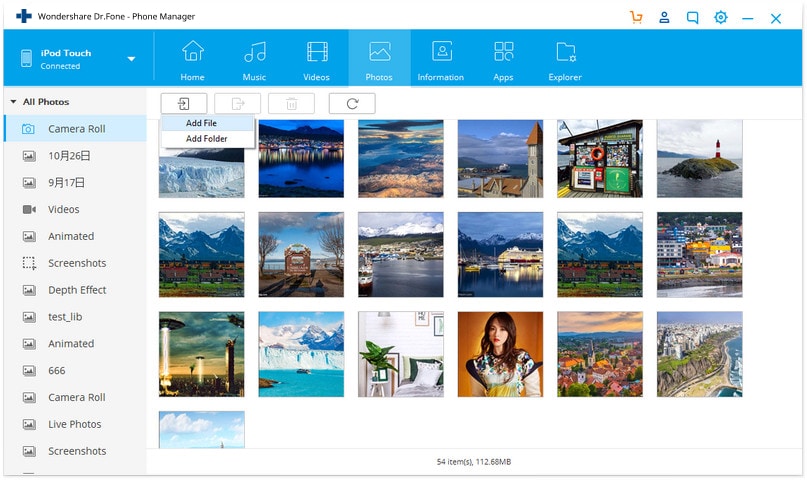
Het resterende deel wordt nu automatisch ingevuld door DrFoneTool – Phone Manager (iOS).
Deel 2. Breng foto’s over van computer naar iPod touch met iTunes
iTunes is een officiële oplossing om bestanden toe te voegen aan iPod, iPhone of iPad. Hiermee kunt u eenvoudig foto’s van de iPod touch naar de computer overbrengen zonder iets te betalen. Je kunt het van de officiële Apple-website krijgen, maar het probleem is dat het geen perfecte manier is om foto’s van de computer naar de iPod touch over te zetten. Wanneer u foto’s van de computer naar de iPod touch overzet, vervangt iTunes uw oude foto’s door nieuwe en verliest u alle vorige foto’s. Maar als u foto’s van de computer naar de iPod touch wilt overbrengen, kunt u de onderstaande manier volgen.
Stap 1 U moet de nieuwste versie van iTunes van de Apple-site op uw computer installeren en deze vervolgens starten. Na het opstarten kunt u uw iPod aansluiten met behulp van de USB-kabel. Het toont uw iPod in het apparaatgedeelte en ook bovenaan het scherm.

Stap 2 Nu moet je klikken op het pictogram van je apparaat bovenaan in de rechterkant van de muziek om doorgestuurd te worden naar de overzichtspagina. Scrol op de overzichtspagina naar beneden en vink ‘Manueel muziek en video’s beheren’ in de opties aan en klik op de knop Toepassen.
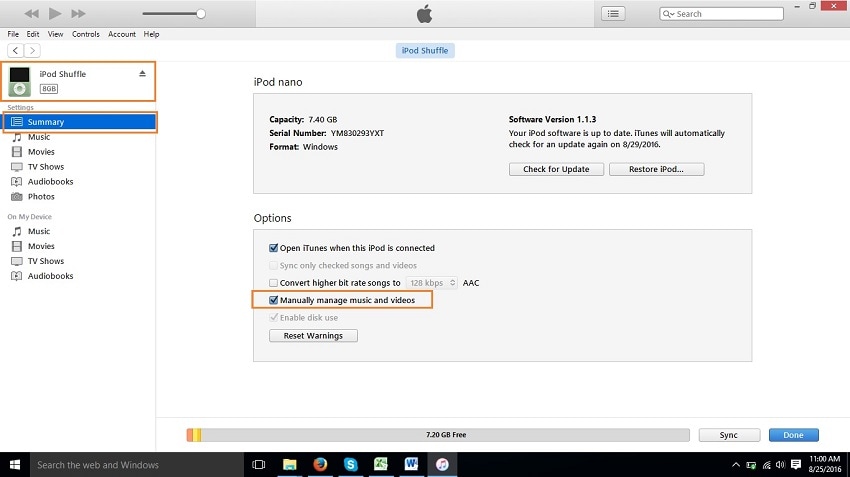
Stap 3 Ga nu vanuit de linker zijvensters naar foto’s en klik erop. Nadat u de optie hebt verplaatst, klikt u op ‘Foto’s synchroniseren van’ en selecteert u in het volgende vak de optie ‘Map kiezen’.
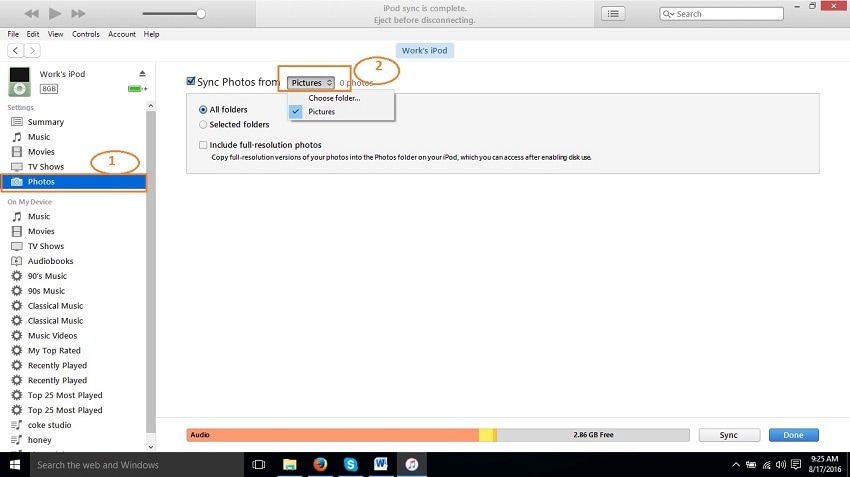
Stap 4 Voordat u begint met het synchroniseren van afbeeldingen van uw computer naar die map die u gaat synchroniseren. U kunt deze map overal maken. Nadat de map is gemaakt en de afbeeldingen zijn gekopieerd, zoekt u de map in de pop-upvensters voor bladeren en klikt u op Map selecteren.
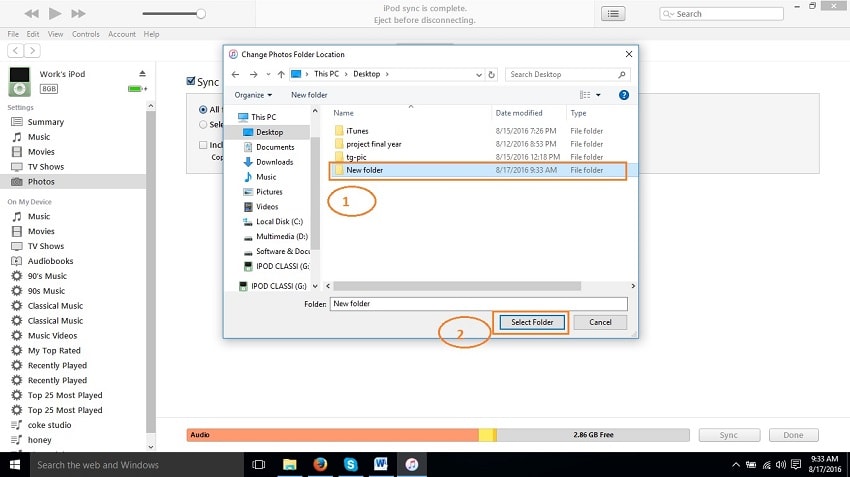
Stap 5 Alle dingen zijn nu gedaan, je hoeft alleen maar op de knop Toepassen te klikken onderaan de foto’s en je foto’s worden nu toegevoegd aan de iPod touch door alle eerder beschikbare foto’s van je iPod te vervangen.
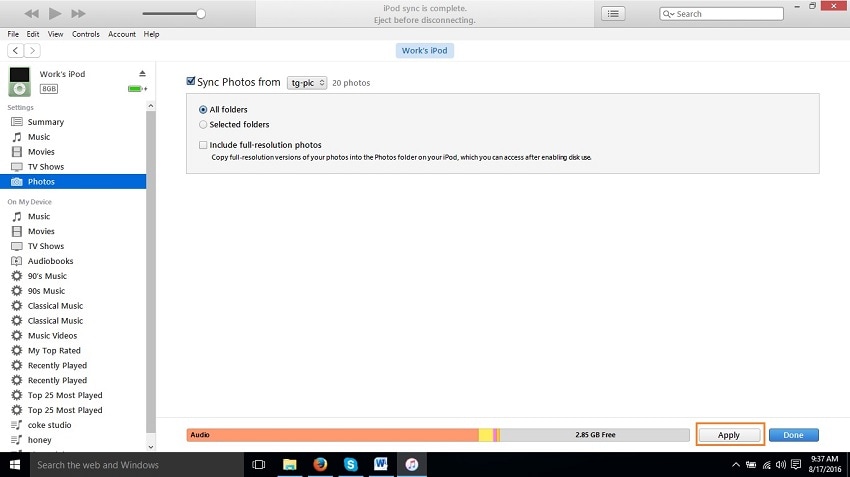
Deel 3. Breng foto’s over van computer naar iPod touch met e-mail
E-mail is een goede beschikbare optie om foto’s van de computer naar de iPod touch over te zetten. Op deze manier kunt u gratis foto’s van de computer naar de iPod touch overbrengen zonder iets te investeren. Deze manier heeft een goede internetverbinding nodig. Zonder internetverbinding kunnen gebruikers geen foto’s via e-mail van de computer naar de iPod touch overbrengen. Als je dat eenmaal hebt, ga je naar je computer en log je in op je e-mailadres dat je op de iPod touch gebruikt. Nadat u bent ingelogd, selecteert u de foto’s van de computer die u moet overbrengen en voegt u ze toe aan e-mail en verzendt u deze e-mail naar uzelf. Nadat u e-mail in uw e-mail-ID met bijgevoegde foto’s hebt ontvangen, gaat u naar uw iPod touch en opent u de e-mail. Na het openen van de e-mail kunt u bijgevoegde foto’s downloaden uit de e-mail die u eerder naar uzelf hebt verzonden.

Deel 4. Breng foto’s over van computer naar iPod touch met schijfmodus
Apple stelt iPod-gebruikers in staat om iPods te gebruiken als verwisselbare schijf. Deze mogelijkheid is alleen beschikbaar voor iPod-gebruikers, zodat ze rechtstreeks foto’s naar de iPod kunnen overbrengen zonder andere software, maar iTunes moet op uw computer zijn geïnstalleerd voordat u ze kunt verwerken. Om dat te doen met schijfmodus, verbindt u de iPod met de computer en start u iTunes. Zodra het is gestart, gaat u naar mijn computer en toont u verborgen bestanden. Nadat u ze hebt getoond, gaat u in de iPod door te dubbelklikken op de iPod en gaat u naar het pad iPod-bediening. Nu moet je de map met foto’s vinden en afbeeldingen uit de map kopiëren en in die map met foto’s plakken. Nu worden uw foto’s met succes overgezet naar de iPod.
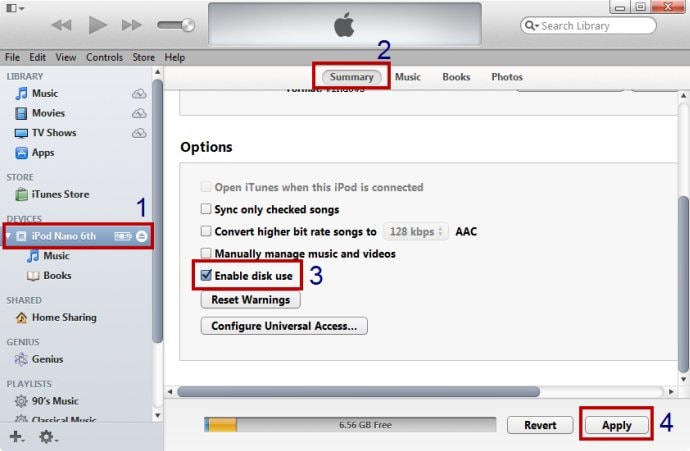
Deel 5. Breng foto’s over van computer naar iPod touch met CopyTrans Photo
CopyTransfer-fotosoftware is software van derden, zoals Wondershare DrFoneTool – Phone Manager (iOS) om foto’s over te zetten van de computer naar de iPod touch. Deze software is in staat om gemakkelijk foto’s over te zetten van de computer naar de iPod touch. Het kan alleen foto’s overbrengen, terwijl Wondershare DrFoneTool – Phone Manager (iOS) gemakkelijk alle soorten bestanden van computer naar iPod kan overbrengen en de iTunes-bibliotheek met slechts één klik kan beheren.

Laatste artikels

